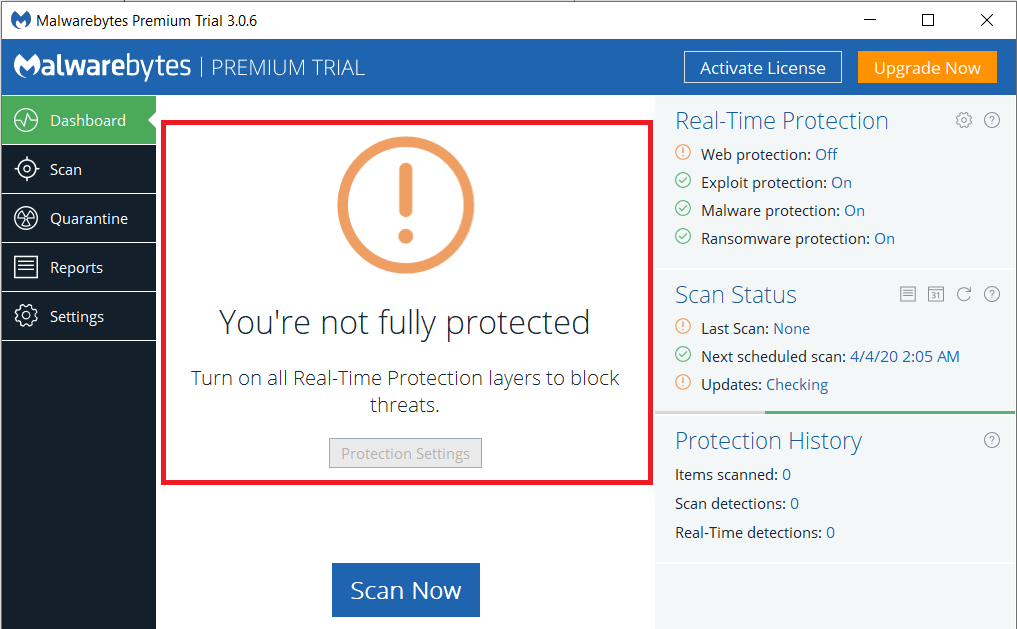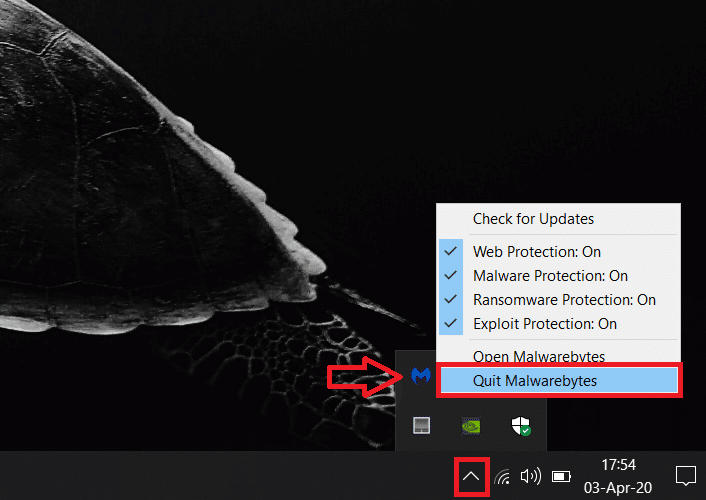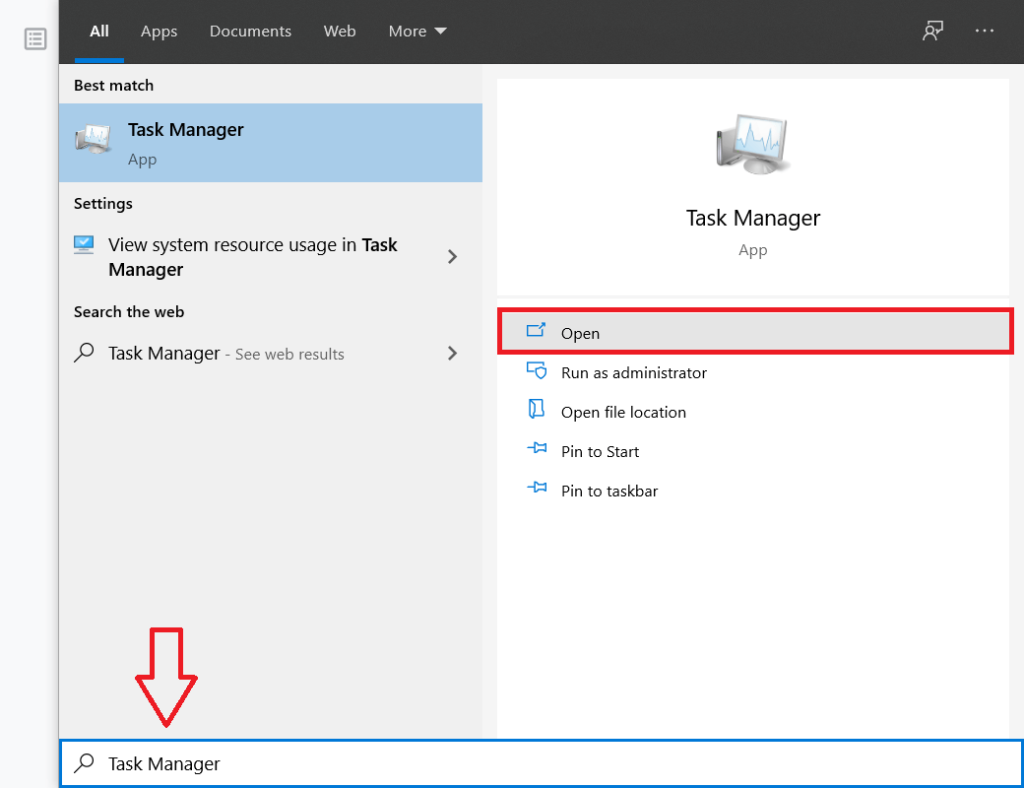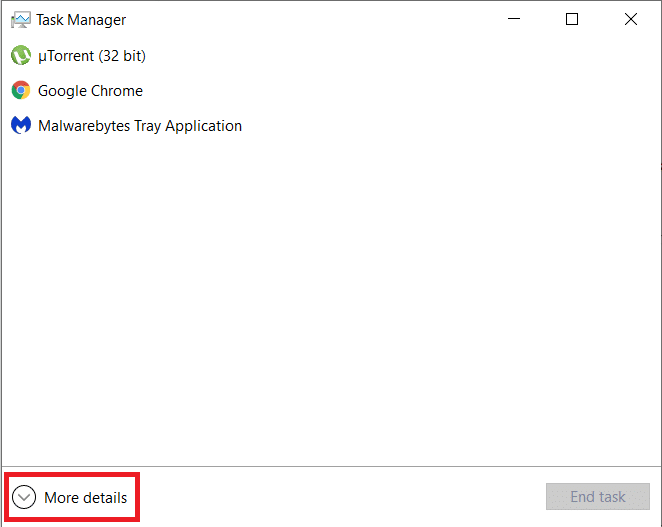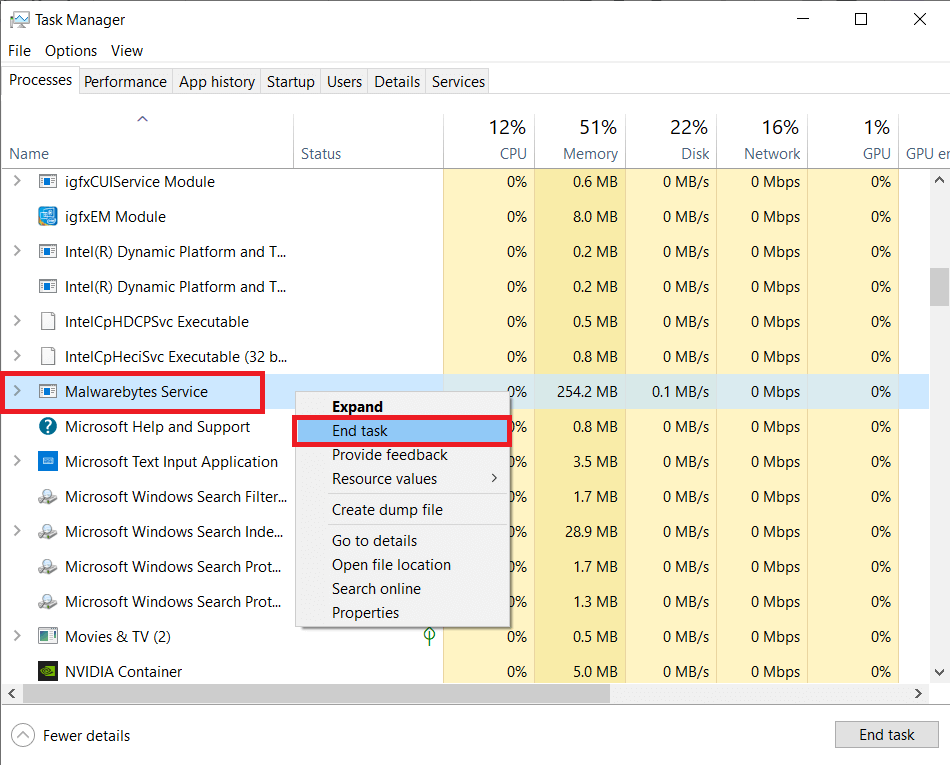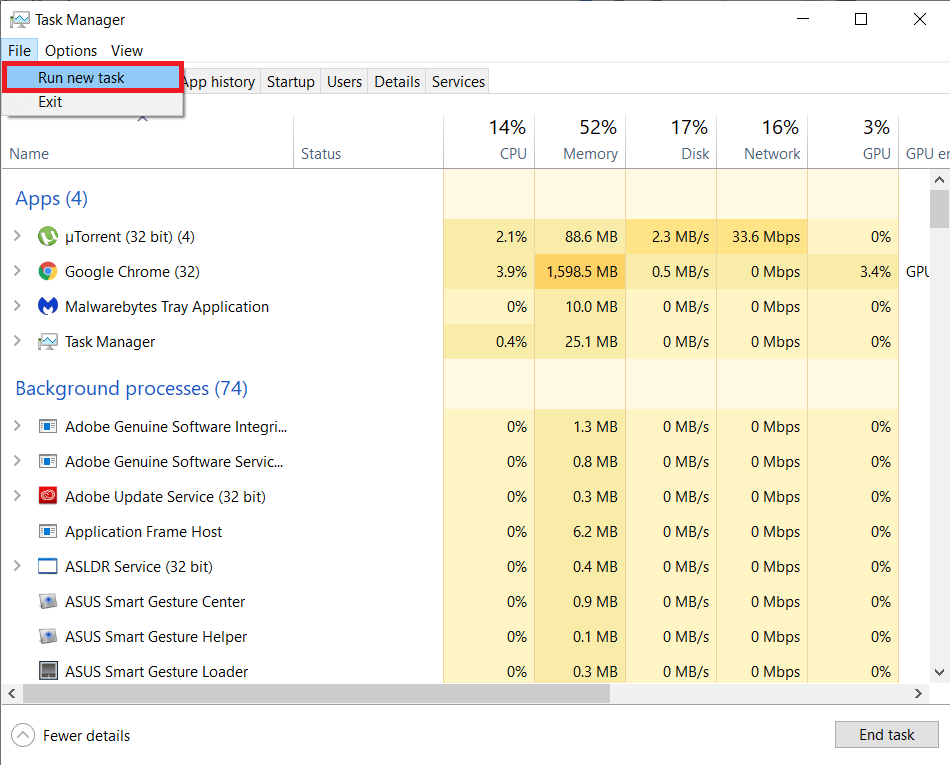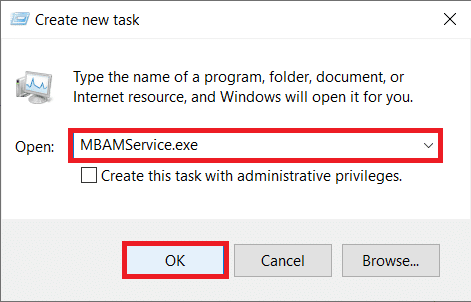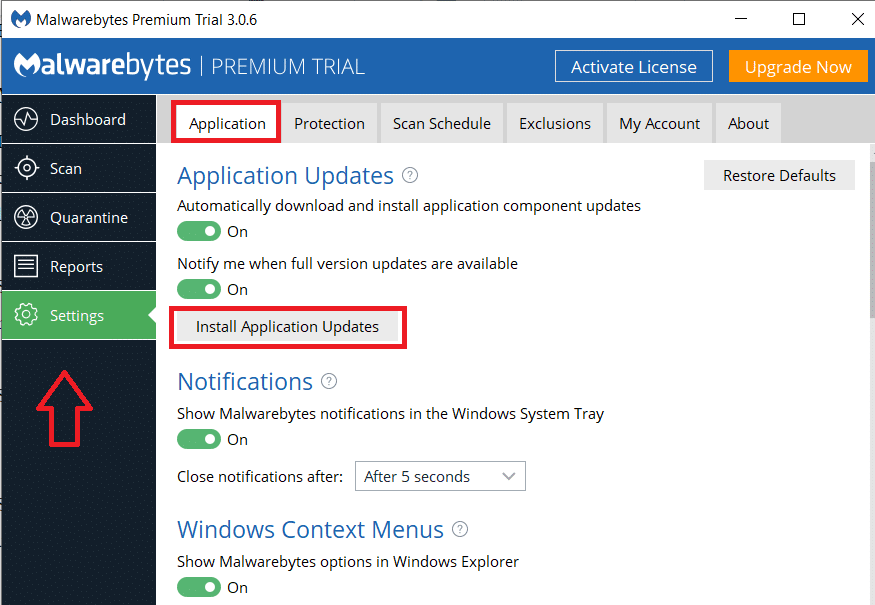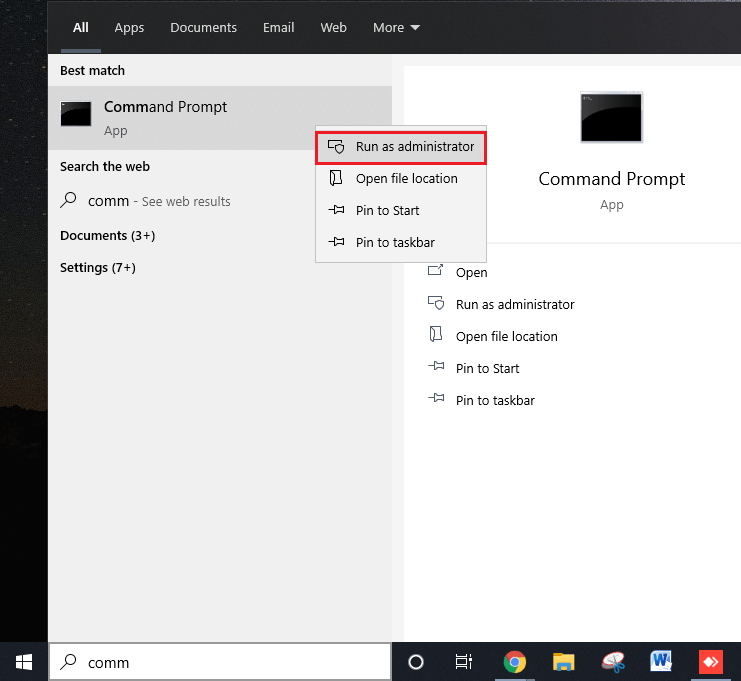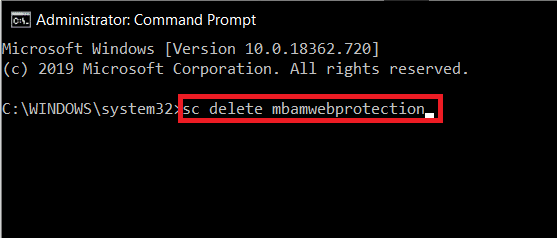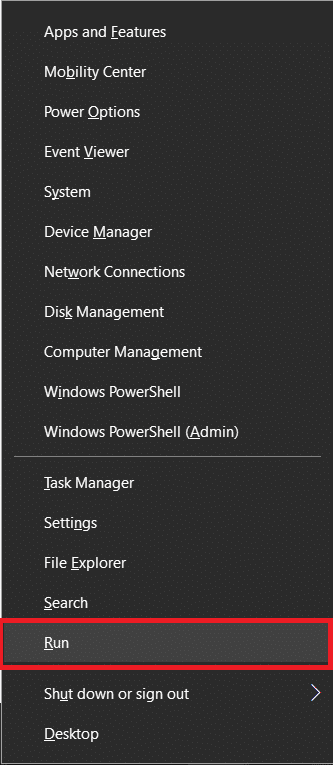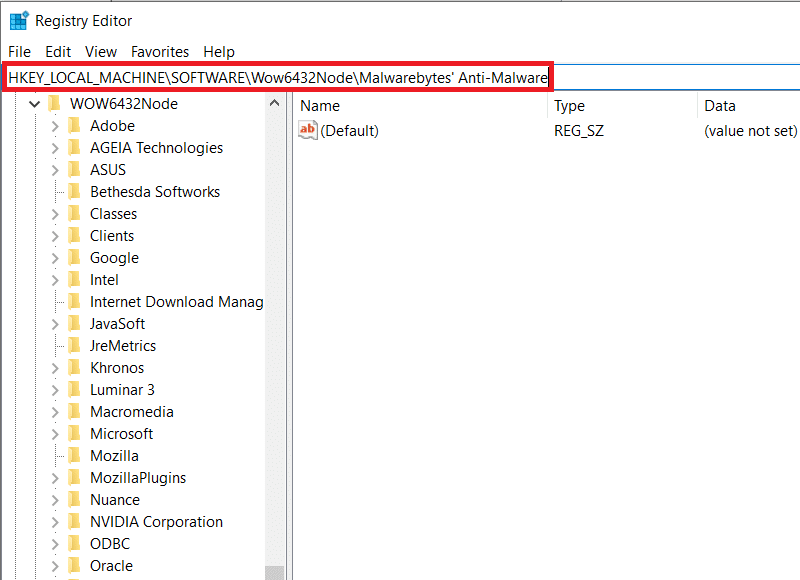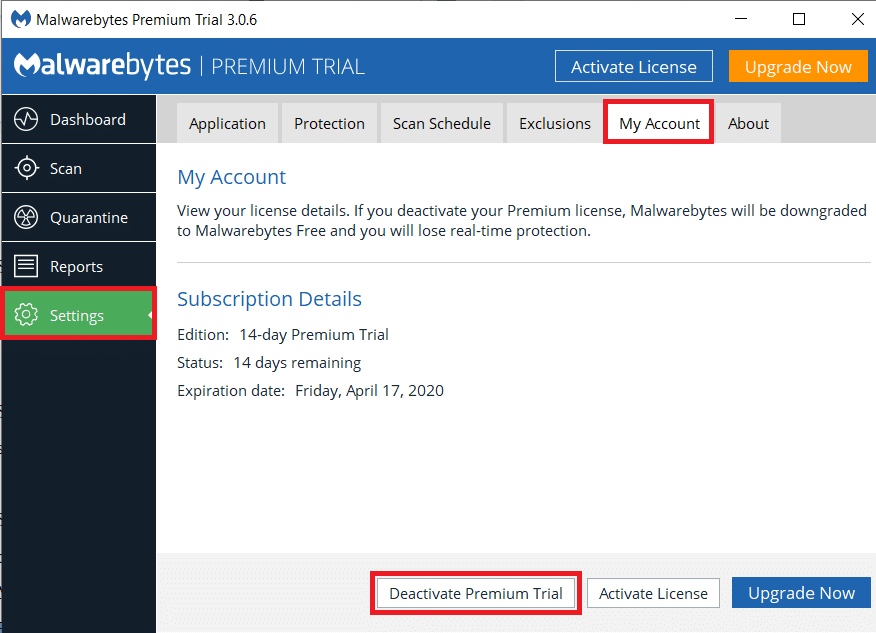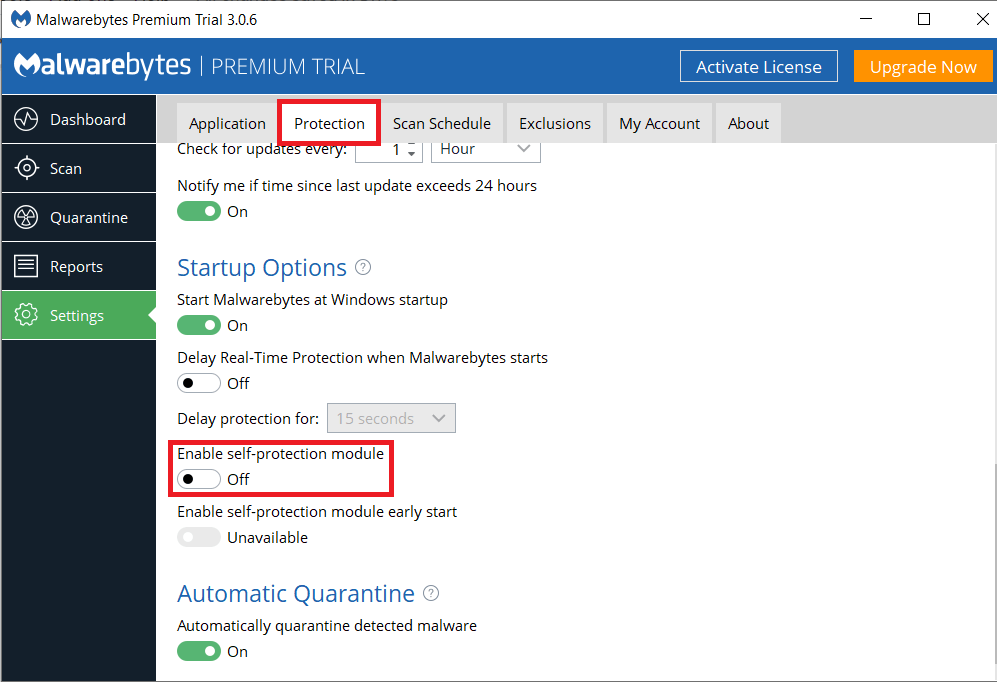Ada sejumlah aplikasi di luar sana yang menjanjikan untuk melindungi komputer pribadi Anda dari virus & malware; dan Malwarebytes, sebuah aplikasi anti-malware, menduduki posisi tertinggi di banyak papan peringkat pribadi sebagai pilihan pertama untuk perangkat lunak anti-malware. Perusahaan menyatakan untuk memblokir/mendeteksi lebih dari 8.000.000 ancaman setiap hari. Angka tersebut dibaca sebagai 8 juta!
Sehebat Malwarebytes, pengguna sering mengalami satu atau dua kesalahan saat menggunakan aplikasi. Salah satu kesalahan yang lebih umum dan banyak dialami adalah kegagalan Mengaktifkan Perlindungan Web Real-Time di Malwarebytes. Fitur ini mencegah segala jenis malware atau spyware agar tidak diinstal pada sistem Anda melalui internet dan dengan demikian, merupakan fitur penting yang harus selalu diaktifkan.
Pada artikel ini, kita akan membahas beberapa metode untuk memperbaiki kesalahan tersebut secara bertahap.
Apa itu Perlindungan Web Real-Time?
Seperti disebutkan sebelumnya, perlindungan web real-time secara otomatis melindungi komputer pribadi Anda dari malware dan spyware atau aktivitas mencurigakan lainnya secara real-time (saat proses aktif atau sedang terjadi). Tanpa fitur tersebut, seseorang tidak akan dapat mengetahui apakah suatu file terinfeksi tanpa menjalankan pemindaian terlebih dahulu.
Fitur ini sangat penting karena internet adalah sumber utama tempat aplikasi malware menemukan jalannya ke komputer Anda. Misalnya, jika Anda secara tidak sengaja mengklik tombol Unduh yang salah atau mengirim file berbahaya sebagai lampiran dalam surat, maka segera setelah Anda mengklik unduh, perlindungan waktu nyata akan mendeteksi file tersebut dan mengklasifikasikannya sebagai malware. Perangkat lunak antivirus kemudian akan mengkarantina file bahkan sebelum Anda sempat membukanya dan menginfeksi seluruh sistem.
Namun, fitur ini terus mati segera setelah diaktifkan oleh pengguna di versi Malwarebytes tertentu. Sementara alasan utama untuk kesalahan bisa menjadi bug di versi tersebut, alasan lain untuk kesalahan tersebut termasuk layanan MBAM yang rusak, driver perlindungan web yang kedaluwarsa atau rusak, konflik dengan perangkat lunak antivirus/antimalware lain, dan versi aplikasi yang kedaluwarsa.
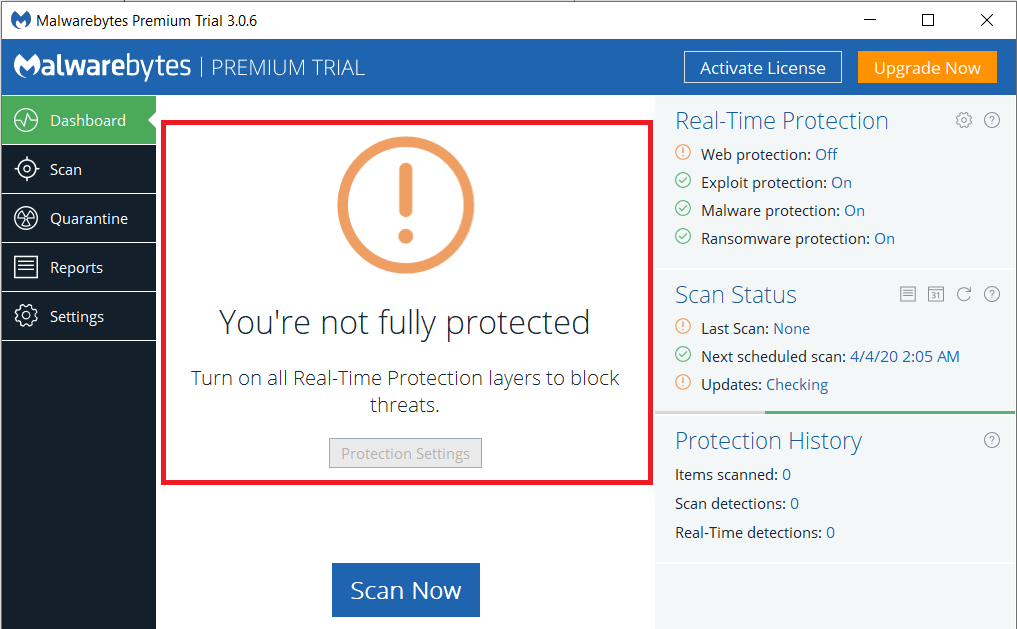
Isi
Perbaiki Malwarebytes Perlindungan Web Real-Time Tidak Akan Mengaktifkan Kesalahan
Ada beberapa metode untuk memperbaiki kesalahan ini dan tidak ada satu metode yang diketahui dapat melakukannya untuk semua orang. Jadi kami sarankan untuk membaca daftar berikut dan mencari tahu metode mana yang cocok untuk Anda dan menyelesaikan masalah. Kami memulai dengan memulai ulang aplikasi secara sederhana dan melanjutkan cara kami untuk menghapus dan menginstal ulang aplikasi itu sendiri dalam metode terakhir.
Tetapi sebelum kita mulai, beberapa pengguna telah melaporkan hanya menjalankan Malwarebytes karena Administrator memecahkan kesalahan untuk mereka, jadi lanjutkan dan coba itu dulu. Jika itu tidak berhasil, lanjutkan ke metode pertama.
Metode 1: Mulai ulang Malwarebytes
Setiap kali komputer Anda mengamuk, apa yang Anda lakukan? Mulai ulang, kan?
Mari kita coba hal yang sama dengan Malwarebytes sebelum beralih ke metode yang lebih kompleks yang mengharuskan kita melakukan perubahan pada komputer. Juga, metode ini hampir tidak membutuhkan waktu satu menit.
1. Gerakkan penunjuk tetikus Anda ke sudut kanan bawah bilah tugas untuk menemukan panah yang menghadap ke atas. Klik panah untuk memperluas baki sistem dan menampilkan semua aplikasi yang berjalan di latar belakang.
2. Di sini, cari logo Malwarebytes (M mewah berwarna biru) dan klik kanan di atasnya.
3. Dari daftar opsi berikut, pilih 'Keluar Malwarebytes' .
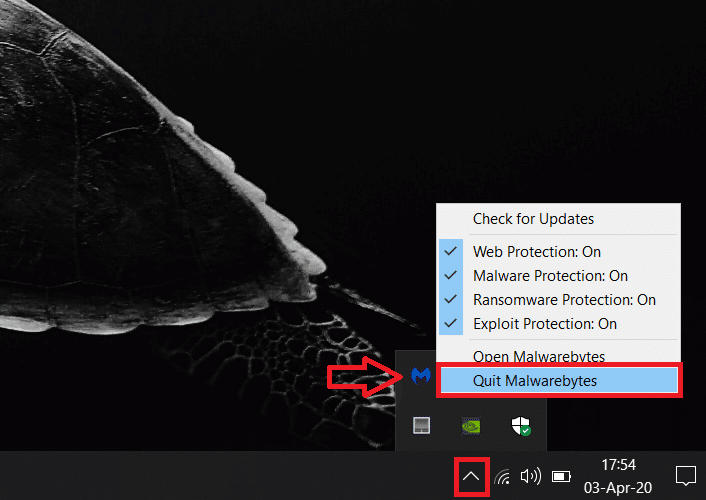
(Sekarang, jika Anda ingin melanjutkan dan melakukan restart PC lengkap untuk menyegarkan Windows dan menghapus kesalahan perangkat lunak apa pun yang mungkin menyebabkan kesalahan.)
4. Buka kembali Malwarebytes dengan mengklik dua kali pada ikonnya di desktop atau dengan mencarinya di menu mulai (tombol Windows + S) dan menekan enter.
Periksa apakah kesalahan telah teratasi. Jika tidak, lanjutkan ke bawah daftar dan coba metode lain.
Metode 2: Mulai ulang layanan MBAM
Kami mencoba memulai ulang aplikasi untuk memperbaiki kesalahan pada metode sebelumnya tetapi itu tidak berhasil sehingga dalam metode ini kami akan memulai ulang layanan MBAM itu sendiri. Layanan MBAM ketika korup pasti menimbulkan banyak kesalahan termasuk yang telah kita diskusikan sejauh ini. Tanda bahwa layanan telah rusak termasuk peningkatan penggunaan RAM dan CPU. Untuk memulai kembali layanan MBAM, ikuti langkah-langkah di bawah ini:
1. Luncurkan Task Manager di komputer pribadi Anda dengan salah satu metode berikut:
A. Klik tombol Start, cari Task Manager, dan klik Open.
B. Tekan tombol Windows + X lalu pilih Task Manager dari menu power user.
C. Tekan Ctrl + Shift + Esc untuk membuka Task Manager secara langsung.
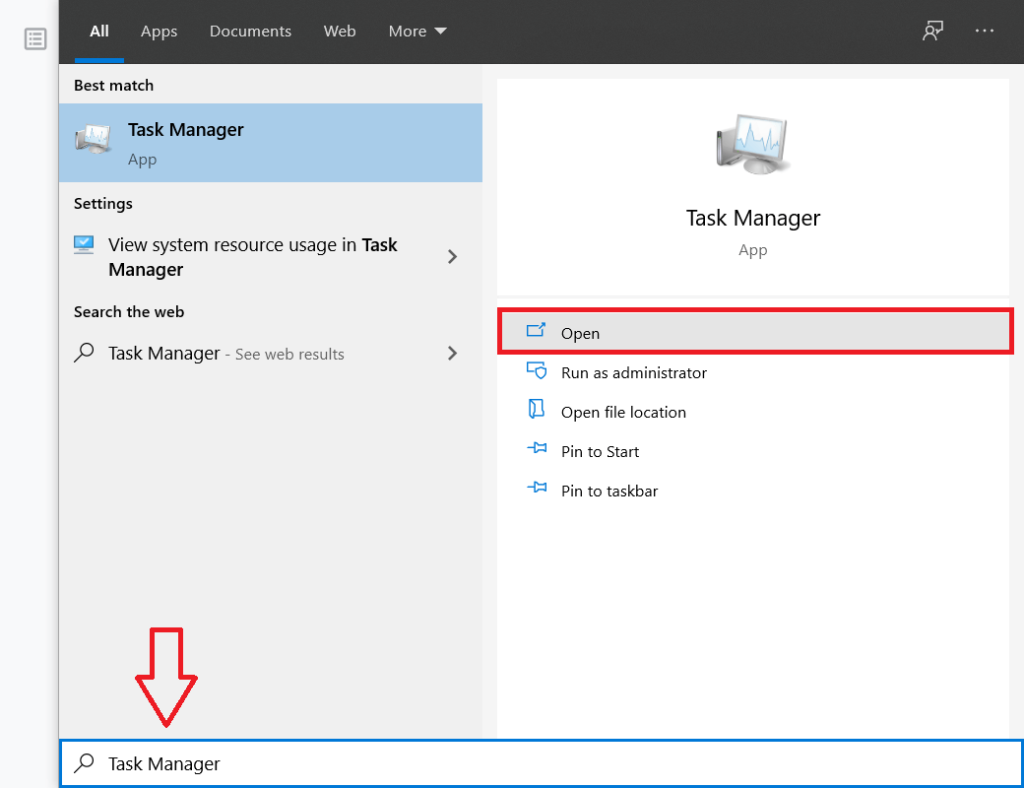
2. Setelah Task Manager diluncurkan, klik More Details untuk melihat semua layanan dan tugas yang sedang berjalan di komputer Anda.
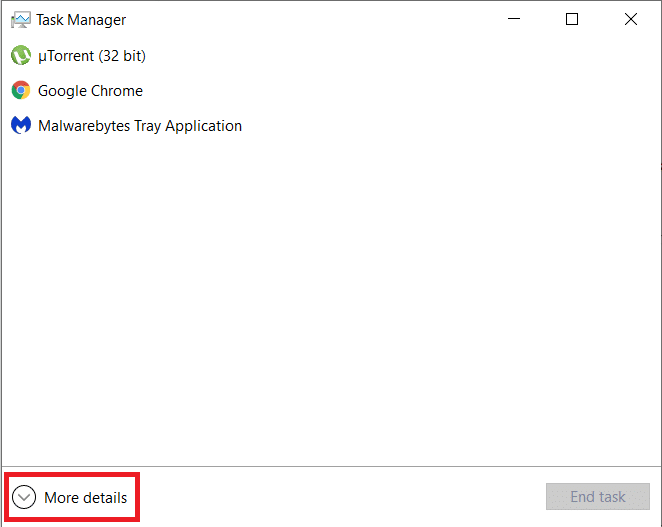
3. Buka daftar Proses dan temukan Layanan Malwarebytes. Klik kanan pada entri dan pilih Akhiri Tugas dari menu konteks.
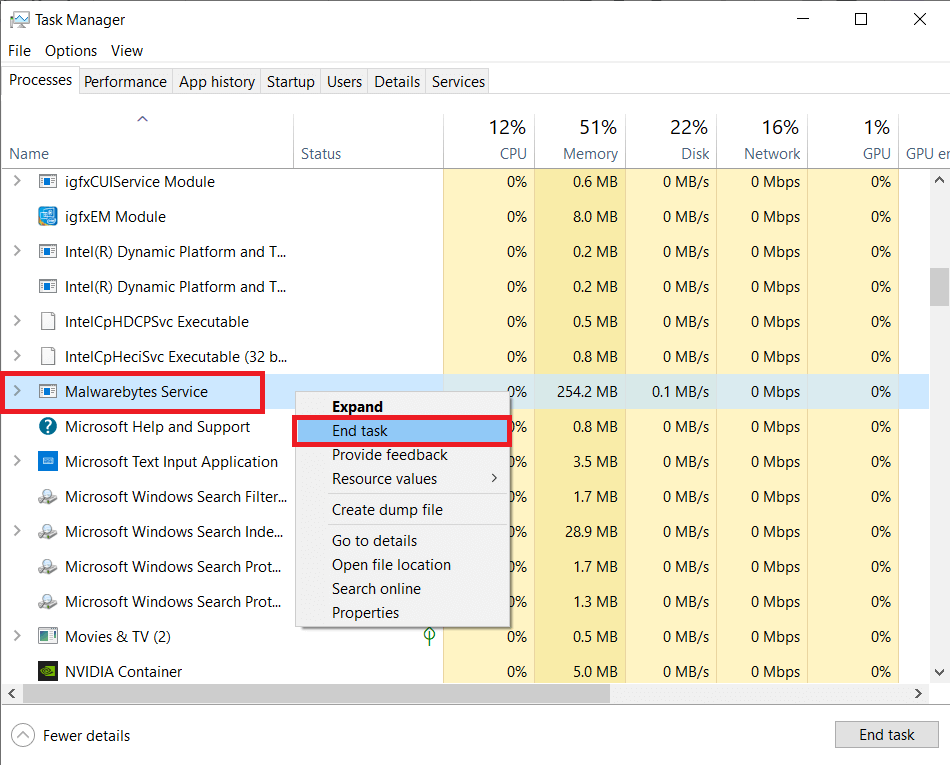
Jika Anda melihat beberapa entri untuk layanan MBAM, pilih dan akhiri semuanya.
4. Sekarang, saatnya untuk me-restart layanan MBAM. Klik File di task manager dan pilih Run New Task.
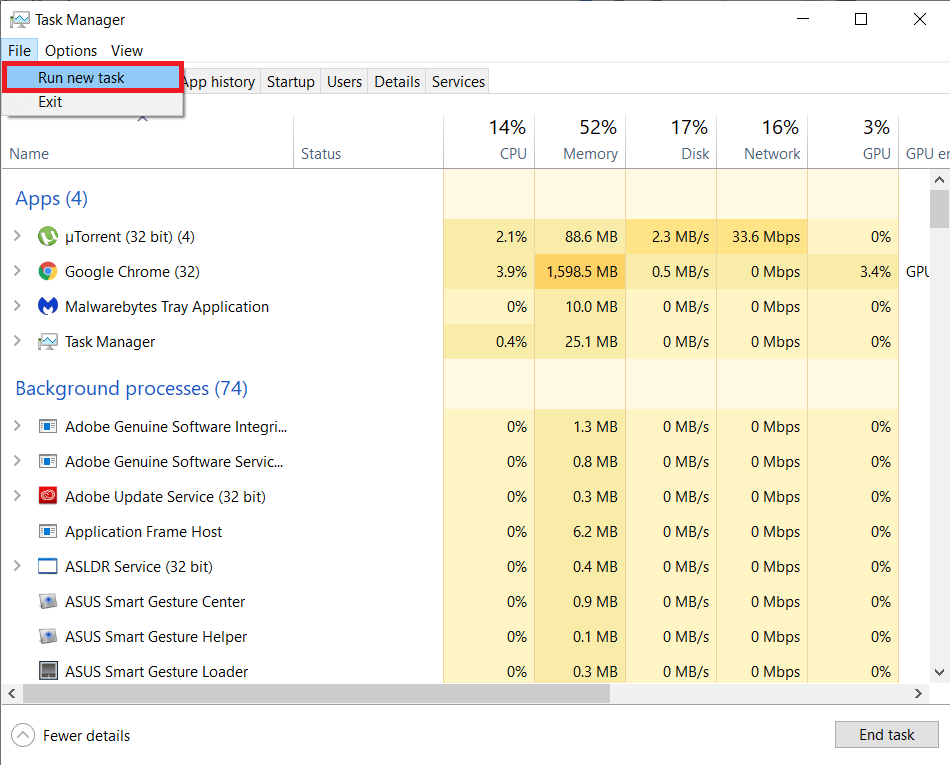
5. Di kotak dialog berikutnya, ketik 'MBAMService.exe' dan klik tombol OK untuk memulai ulang layanan.
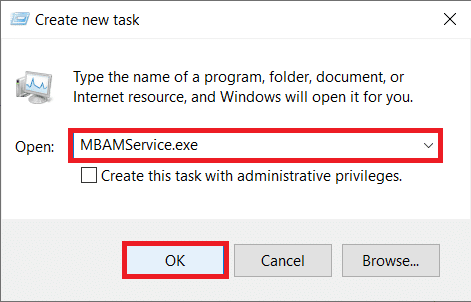
Terakhir, restart sistem Anda dan buka Malwarebytes untuk melihat apakah Anda dapat Memperbaiki Malwarebytes Real-Time Web Protection Tidak Akan Mengaktifkan Kesalahan.
Baca Juga: 15 Tips Untuk Meningkatkan Kecepatan Komputer Anda
Metode 3: Perbarui aplikasi Malwarebytes
Ada kemungkinan bahwa kesalahan dapat disebabkan karena versi aplikasi yang kedaluwarsa. Dalam hal ini, memperbarui ke versi terbaru akan memperbaiki kesalahan untuk kami. Untuk memperbarui Malwarebytes ke versi terbaru:
1. Luncurkan Malwarebytes dengan mengklik dua kali ikon di desktop Anda atau dari menu Start.
2. Klik Pengaturan dan beralih ke tab Aplikasi .
3. Di sini, klik tombol Instal Pembaruan Aplikasi yang ada di bawah bagian pembaruan aplikasi.
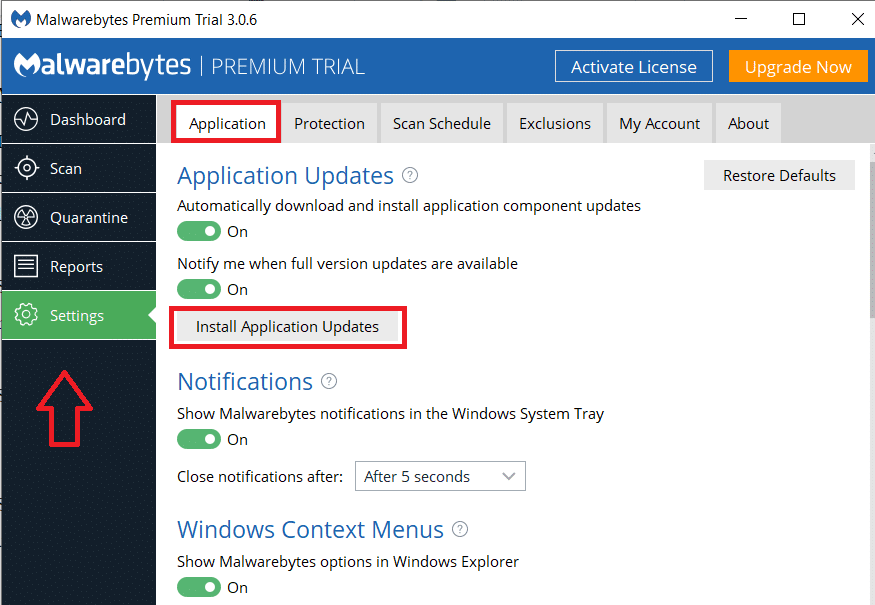
4. Anda akan melihat pesan yang berbunyi ' Progres: tidak ada pembaruan yang tersedia ' atau ' Progres: Pembaruan berhasil diunduh '. Sekarang, klik OK dan kemudian Ya ketika diminta izin untuk menginstal pembaruan.
5. Selesaikan petunjuk di layar untuk memperbarui aplikasi ke versi terbaru. Setelah diperbarui, buka aplikasi dan lihat apakah kesalahan tetap ada.
Metode 4: Tambahkan Malwarebytes ke daftar pengecualian
Kesalahan juga diketahui disebabkan karena konflik antara dua aplikasi antivirus atau anti-malware berbeda yang diinstal pada sistem yang sama. Malwarebytes mengiklankan bahwa ia mampu bekerja dengan sempurna bersama aplikasi antivirus lain, namun, itu tidak selalu terjadi.
1. Luncurkan perangkat lunak antivirus dengan mencarinya di menu mulai dan menekan enter atau dengan mengklik ikonnya di baki sistem.
2. Pilihan untuk menambahkan file dan folder ke daftar pengecualian adalah unik untuk setiap perangkat lunak antivirus, namun, di bawah ini adalah peta jalan ke pengaturan tertentu di tiga perangkat lunak antivirus yang paling banyak digunakan yaitu. Kaspersky, Avast, dan AVG.
Avast: Pengaturan > Umum > Pengecualian AVG: Pengaturan > Komponen > Web Shield > Pengecualian Kaspersky: Pengaturan > Tambahan > Ancaman dan Pengecualian > Pengecualian > Tentukan Aplikasi Tepercaya > Tambah
3. Tambahkan file berikut ke daftar pengecualian perangkat lunak antivirus Anda masing-masing.
C:\Program Files\Malwarebytes\Anti-Malware\assistant.exe C:\Program Files\Malwarebytes\Anti-Malware\malwarebytes_assistant.exe C:\Program Files\Malwarebytes\Anti-Malware\mbam.exe C:\Program Files \Malwarebytes\Anti-Malware\MbamPt.exe C:\Program Files\Malwarebytes\Anti-Malware\MBAMService.exe C:\Program Files\Malwarebytes\Anti-Malware\mbamtray.exe C:\Program Files\Malwarebytes\Anti- Malware\MBAMWsc.exe C:\Windows\system32\Drivers\farflt.sys C:\Windows\System32\drivers\mbae64.sys C:\Windows\System32\drivers\mbam.sys C:\Windows\System32\drivers\ MBAMChameleon.sys C:\Windows\System32\drivers\MBAMSwissArmy.sys C:\Windows\System32\drivers\mwac.sys
4. Juga, tambahkan dua folder berikut ke daftar pengecualian
C:\Program Files\Malwarebytes\Anti-Malware
C:\ProgramData\Malwarebytes\MBAMService
Restart komputer Anda dan buka Malwarebytes untuk memeriksa apakah kami memperbaiki Malwarebytes Real-Time Web Protection Tidak Akan Menghidupkan Kesalahan.
Metode 5: Copot driver Malwarebytes Web Protection
Driver perlindungan web MBAM yang rusak mungkin juga menjadi alasan mengapa Anda menghadapi kesalahan. Dengan demikian, menghapus instalan driver dan membiarkan perangkat lunak itu sendiri menginstal versi driver yang bersih & diperbarui akan memperbaiki kesalahan untuk Anda.
1. Kita perlu menghentikan Malwarebytes sebelum melakukan langkah lebih lanjut. Jadi, gulir kembali, jalankan metode 1, dan Quit Malwarebytes .
(Klik kanan pada ikon Malwarebytes di baki sistem dan pilih Keluar dari Malwarebytes)
2. Tekan Tombol Windows + S pada keyboard Anda, ketik Command Prompt dan pilih Run as Administrator dari panel di sebelah kanan.
(Atau, luncurkan perintah Run, ketik cmd, dan tekan Ctrl + Shift + Enter)
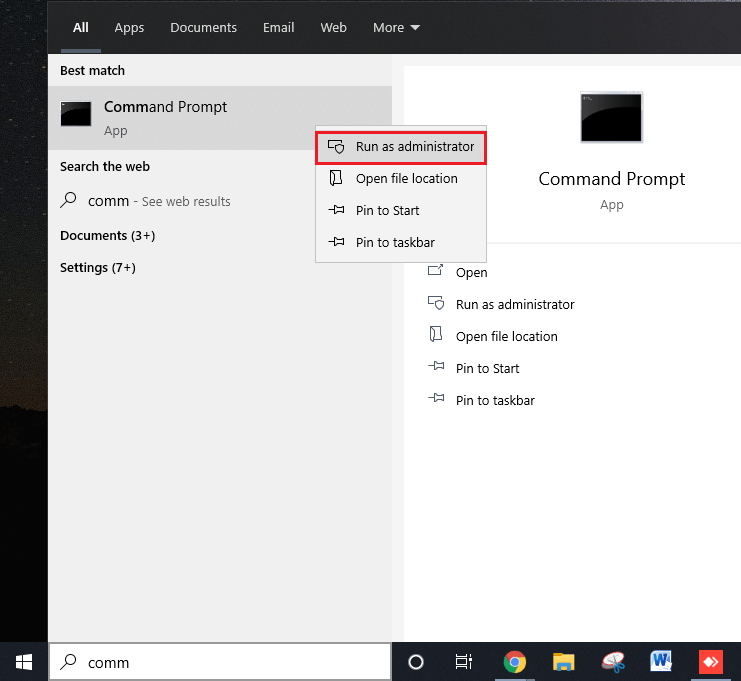
Kontrol Akun Pengguna muncul meminta izin untuk mengizinkan Command Prompt untuk membuat perubahan pada sistem Anda akan muncul. Klik Ya untuk memberikan izin dan melanjutkan.
3. Ketik (atau salin dan tempel) perintah berikut di prompt perintah dan tekan enter.
sc hapus mbamwebprotection
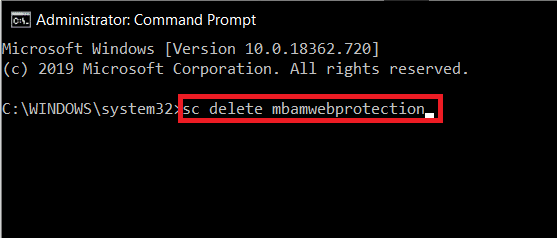
Ini akan menghapus driver perlindungan web MBAM dari komputer pribadi Anda.
4. Restart komputer Anda, luncurkan aplikasi Malwarebytes dan alihkan ke tab Protection, dan aktifkan Real-Time Web Protection dan verifikasi apakah masalah telah diperbaiki.
Metode 6: Bersihkan Instal Ulang Malwarebytes
Jika tidak ada metode di atas yang berhasil untuk Anda, maka ada kemungkinan aplikasi itu sendiri rusak dan perlu dilepaskan. Jangan khawatir, kami tidak meminta Anda untuk mencoba aplikasi lain selain Malwarebytes yang dapat dipercaya, kami meminta Anda untuk menghapus Malwarebytes, menghapus/menghapus semua file sisa, dan menginstal versi aplikasi yang baru dan bersih.
Jika Anda adalah pengguna Premium, pastikan Anda memiliki ID Aktivasi dan kunci untuk login kembali ke sisi premium. Jika Anda tidak ingat ID aktivasi dan kunci Anda, ikuti langkah-langkah di bawah ini untuk mendapatkannya (pengguna gratis dapat langsung melompat ke langkah 6 dan menghindari langkah 8 & 9):
1. Tekan tombol Windows + X pada keyboard Anda atau klik kanan pada tombol start untuk membuka menu power user dan pilih run . (Atau, tekan tombol Windows + R untuk langsung meluncurkan perintah run).
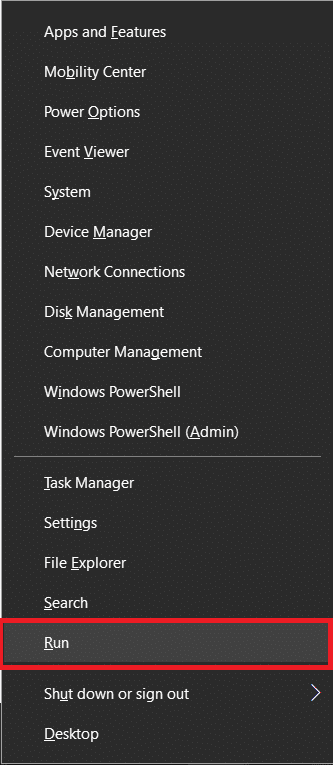
2. Ketik 'Regedit' di kotak perintah Jalankan dan tekan enter untuk meluncurkan editor registri.

3. Di bilah alamat, salin, dan tempel alamat masing-masing berdasarkan arsitektur sistem Anda untuk menemukan ID dan kunci Aktivasi Anda untuk Malwarebytes:
Untuk Windows x86 32-Bit: HKEY_LOCAL_MACHINE\SOFTWARE\Malwarebytes' Anti-Malware Untuk Windows x64 64-Bit: HKEY_LOCAL_MACHINE\SOFTWARE\Wow6432Node\Malwarebytes' Anti-Malware
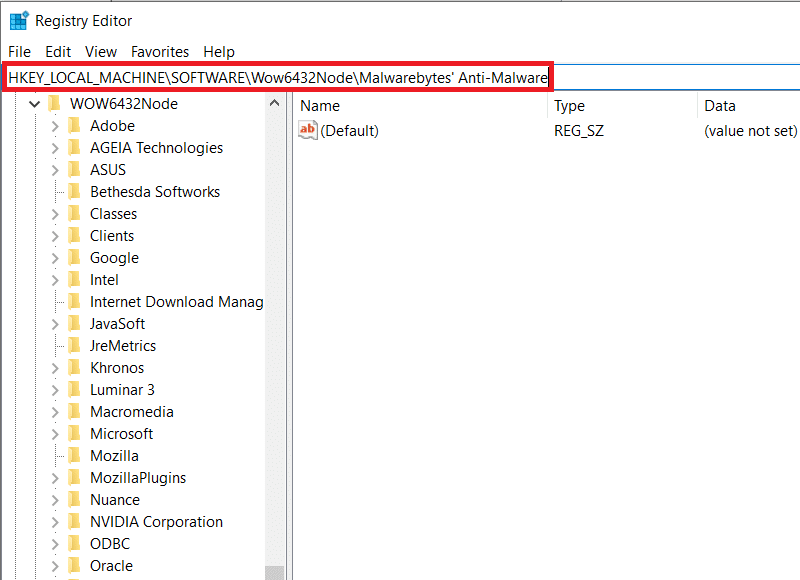
4. Sekarang, saatnya Uninstall Malwarebytes. Buka aplikasi dan klik Pengaturan . Di sini, alihkan ke tab Akun Saya dan kemudian klik Nonaktifkan .
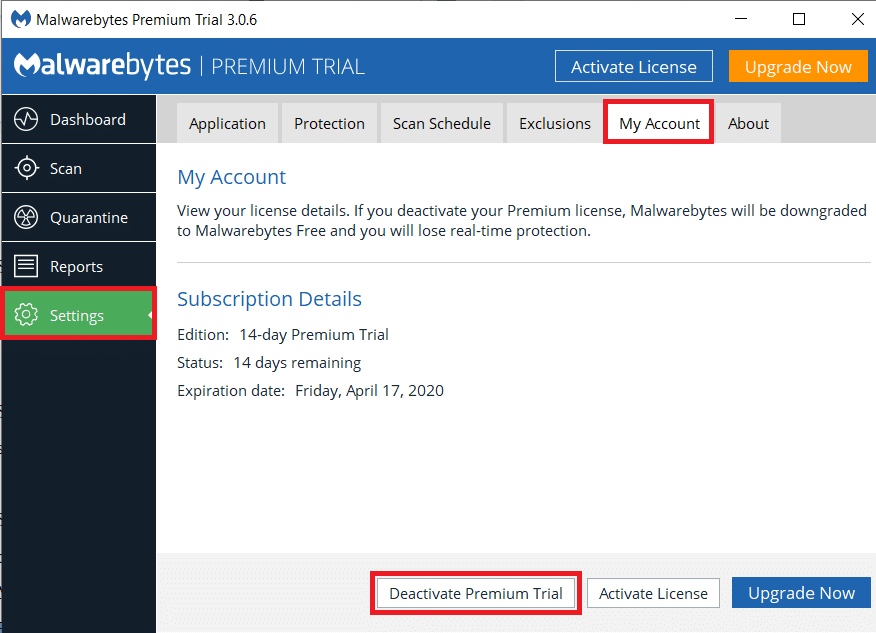
5. Selanjutnya, klik Pengaturan perlindungan , matikan "Aktifkan modul perlindungan diri" dan tutup aplikasi.
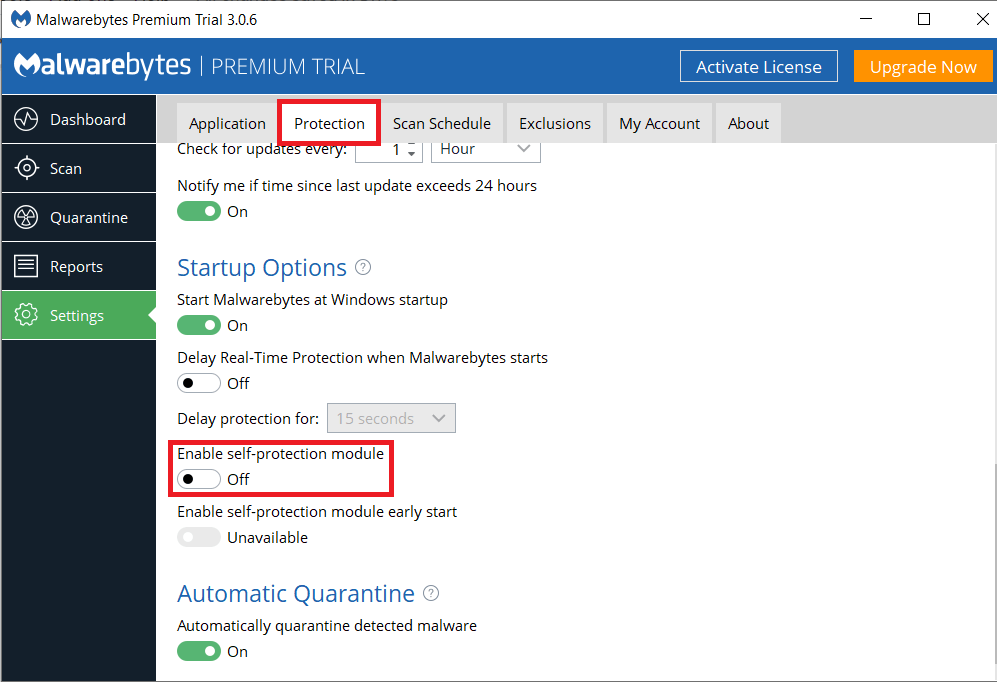
6. Buka situs Malwarebytes untuk mengunduh Alat Penghapus Malwarebytes . Setelah diunduh, luncurkan alat penghapus dan ikuti petunjuk di layar untuk menghapus instalasi Malwarebytes.
7. Nyalakan kembali komputer Anda saat alat selesai menghapus instalasi Malwarebytes.
8. Kembali ke situs resmi Malwarebytes dan unduh aplikasi versi terbaru.
9. Saat menginstal aplikasi, hapus centang pada kotak di sebelah Percobaan dan lanjutkan menginstal sesuai petunjuk di layar.

10. Saat diinstal, buka aplikasi dan klik tombol Aktivasi . Masukkan ID dan kunci Aktivasi Anda yang kami peroleh pada Langkah 3 dari metode ini dan tekan enter untuk menikmati Malwarebytes Premium lagi.
Kesalahan perlindungan web waktu nyata seharusnya tidak menjadi masalah sekarang, namun, lanjutkan dan periksa apakah kesalahan masih ada.
Direkomendasikan: Cara menggunakan Malwarebytes Anti-Malware untuk menghapus Malware
Selain metode di atas, beberapa pengguna juga melaporkan penyelesaian 'Malwarebytes Real-Time Web Protection Won't Turn ON Error' dengan memulihkan sistem mereka ke titik pemulihan sebelum kesalahan muncul. Periksa artikel berikut untuk mempelajari cara menggunakan titik pemulihan sistem .